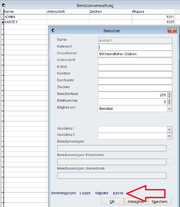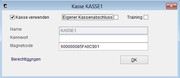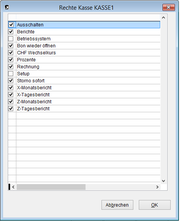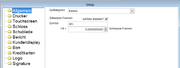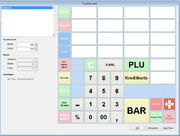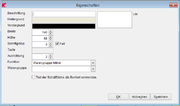Registrierkasse
Inhaltsverzeichnis
Länderspezifische Informationen
Bitte beachten Sie auch die Länderspezifische Informationen und Rechtsgrundladen zur Registrierkasse.
Kassen Benutzer
Über das Menü „Datenbank->Benutzer“ legen Sie in Kiribati fest, welcher Benutzer die Kasse verwenden darf. Die Benutzerverwaltung kann nur der Benutzer ADMIN bearbeiten. Das Kennwort liegt Ihnen vor. Öffnen Sie den gewünschten Benutzernamen und klicken Sie auf unten auf den Link 'Kasse', um die Einstellungen vorzunehmen.
Kasse verwenden
Bestimmt, ob der Benuzter die Kasse verwenden darf.
Eigener Kassenabschluss
Bestimmt, ob der Benuzter einen eigenen Kassenbschluss durchführt oder im Verbund mit anderen Endgeräten.
Training
Trainingseinstellung. Mit dieser Einstellung kann die Kassenoberfläche gestestet werden. Allerdings werden KEINE Triningsbelege erzeugt. Diese Einstellung ist nur zur Übung.
Name
Benuztername. Name des Kassenbenutzers. Wird in den Benutzereinstellung definiert und kann hier nicht geändert werden.
Kennwort
Benutzerkennwort. Die Registrierkasse kennt 3 Formen der Anmeldung.
| Magnetschloss | Zum Anmelden wird ein Magnetschlüssel auf eine Magnetschloss gelegt. Die Anmeldung erfolgt automatisch. Nimmt man den Schlüssel vom Magnetschloss, erfolgt automatisch die Abmeldung, |
| Benutzername und Kennwort "Stand-Alone" | Die Registrierkasse kann als Stand-Alone-System oder in Kiribati integriert betrieben werden. Im Stand-Alone-Modus wird an dem Endgerät nur mit der Registrierkasse gearbeitet. In diesem Modus empfiehlt sich ein rein numerisches Kennwort. Der Anmeldename ist dabei nicht der Benutzername, sondern die automatisch vergebene Kassen-ID. Sichtbar in der Zugriffsliste der Benutzernamen. Siehe Abb. rechts. |
| Benutzername und Kennwort "integriert" | Im integrierten Modus wird an dem Endgerät mit Kiribati und der Registrierkasse gearbeitet. In diesem Modus muss nicht angemeldet werden, da bereits eine Anmeldung in Kiribati erfolgt. |
Magnetcode
Code des Magnetschlüssels eingeben. Alternativ legen Sie den Schlüssel auf das Magnetschloss, dann wird der Code autoamtisch übernommen.
Berechtigungen
Damit werden die Rechte der Kassenbenutzer gesetzt. In keinem Fall sollte das Recht "Setup" oder "System" eingestellt werden. Das benötigt man nur zur Konfiguration der Kasse bzw. als ADMIN.
Programmieranleitung
Starten Sie die Kasse über das Icon am Desktop oder in der integrierten Version rechts in der Baumansicht über 'Kasse'. In der integrierten Version sollten Sie sich bereits als ADMIN angemeldet haben.
Allgemein
Quittungston
Einstellmöglichkeit eines Tones beim Tippen via Touchscreen
Schweizer Franken
Option, den Umrechnungskurs des Schweizer Franken mit auf dem Bon anzudrucken.
Symbol
Währungssysmbol, das für den Andruck des Umrechnungskurses verwendet werden soll.
Umrechnungskurs
Aktueller Umrechnungskurs des Schweizer Franken als Berechnungsgrundlage.
Drucker
Auswahl der verwendeten Drucker. Unter 'Bon' wählen Sie den installieren Bondrucker und stellen unter 'Eigenschaften' ein, wie der Drucker angeschlossen ist. COM, USB, LPT oder über das Netzwerk (ETHERNET). Unter 'Rechnungen' stellen Sie den gewünschten Drucker für DIN A4 Ausgaben ein.
Touchscreen
Derzeit steht nur eine Touchscreenoberfläche 'Standard' für alle Kassenendgeräte im Netz zur Verfügung. Die Oberfläche kann frei konfiguriert werden. Die vorgegeben Anordnung kann, muss aber nicht übernommen werden. Schaltfläche können Sie ganz einfach via Drag and Drop mit der Maus plazieren. Die Schaltflächen können mit verschiednen Vor- und Hintergrundfarben, als auch Bildern versehen werden. Die Funktionalität der vorgegeben Schaltflächen finden Sie in der Bedienungsanleitung.
Schaltfläche bearbeiten
Doppelklick mit der Maus auf die Schaltfläche.
| Beschriftung | Angezeigter Text der Schaltfläche |
| Hintergrund | Hintergrundfarbe der Schaltfläche. Die Farbe ändern mit Klick auf die Zeile. Rechts der Zeile kann mit Klick auf die Schaltfläche auch ein Hintergrundbild verwendet werden. |
| Vordergrund | Vordergrundfarbe der Schaltfläche. Die Farbe ändern mit Klick auf die Zeile. |
| Breite | Breite der Schaltfläche in Pixel. |
| Höhe | Höhe der Schaltfläche in Pixel. |
| Schriftgröße | Schriftgrad der Beschriftung mit Option 'Fett' |
| Taste | Taste für Betrieb mit Keyboard. Einfach im Feld positionieren und Taste drücken. |
| Ausrichtung | Textausrichung. 1=links, 2=zentriert, 3=rechts. |
| Funktion | Funktion, die mit der Schaltfläche ausgelöst wird. |